Bên cạnh việc tìm đường và địa chỉ, ứng dụng Google Map còn cho phép bạn lấy được tọa độ của một vị trí bất kỳ nào đó. Thay vì sử dụng máy tính giờ đây người dùng có thể xác định phương hướng chỉ với một chiếc smartphone nhỏ gọn. Hãy cùng Bách Việt theo dõi thông tin trong bài viết dưới đây để biết cách xác định toạ độ bằng điện thoại nhé!
Mục lục nội dung
Cách xác định tọa độ bằng điện thoại iphone
Hiện tại, iphone là một trong những dòng smartphone được nhiều người yêu thích nhất. Trên thiết bị, bạn cũng có thể tìm thấy ứng dụng bản đồ để dễ dàng xác định tọa độ một cách nhanh chóng và hiệu quả nhất.
Cách xác định tọa độ bằng điện thoại giúp bạn biết được chính xác kinh độ và vĩ độ của mình. Phương pháp này rất tiện lợi cho những người phải di chuyển nhiều bên ngoài.
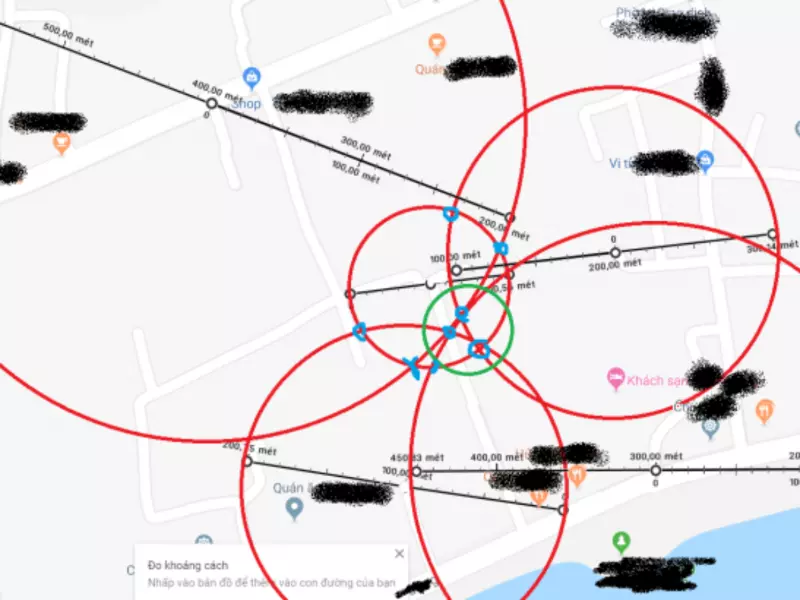
- Bước 1: Trên giao diện iphone nhấn cài đặt và chọn “Quyền riêng tư”.
- Bước 2: Nếu bạn thấy phần “Dịch vụ định vị” đang bị tắt, hãy nhấn vào và gạt sang phải để thay đổi sang trạng thái bật và click mục “Bản đồ” chọn “Khi dùng ứng dụng”. Như vậy để có thể xác định được vị trí của bạn bằng điện thoại.
- Bước 3: Quay trở lại giao diện của iphone, chọn ứng dụng “Bản đồ”. Muốn biết tọa độ của mình bạn hãy nhấn vào vị trí màu xanh hiển thị tọa độ. Bạn có thể xem chi tiết các tọa độ ở dạng kinh độ, vĩ độ.
Quy định chung về cách nhập tọa độ
Khi nhập toạ độ, bạn phải điền vĩ độ trước rồi đến kinh độ. Giữa hai tọa độ này được ngăn cách với nhau bằng dấu phẩy. Nếu để tách thành số thập phân, bạn để cách bằng dấu chấm phẩy. Đó là tọa độ địa lý .
Tiến hành kiểm tra số liệu xem số đầu tiên trong toạ độ của bạn có nằm trong khoảng từ -90 đến 90 hay không. Còn đối với kinh độ sẽ nằm trong khoảng -180 đến 180.
Cách tìm đường đi với Google Maps trên di động
Google Maps là một trong những ứng dụng hữu ích nhất giúp người dùng xác định rõ tọa độ của mình. Hãy tham khảo các bước hướng dẫn dưới đây để tìm được đường đi nhanh nhất.
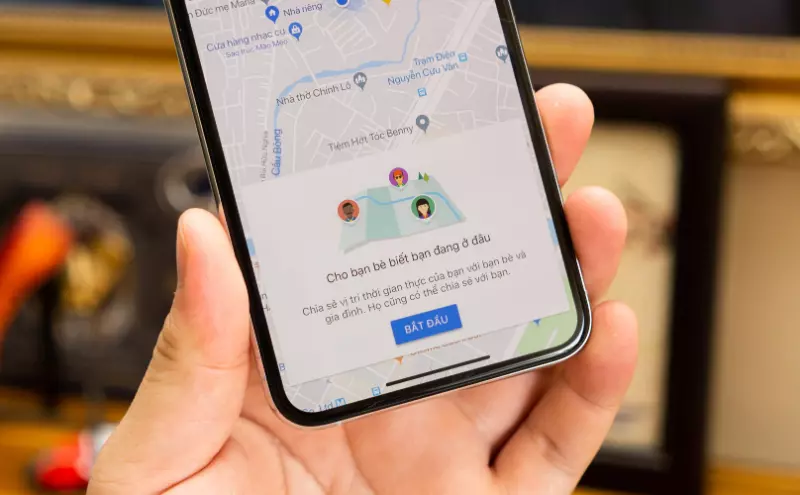
- Bước 1: Truy cập ứng dụng Google Maps, chọn mục “Directions” ở góc bên trái để tìm đường đi.
- Bước 2: Hoàn thiện thông tin về điểm xuất phát và đích đến ở hai mục Start và End. Nhấn “Route” để hệ thống phân tích, tìm đường đi.
- Bước 3: Trên màn hình hiển thị lộ bản đồ trình tổng quan, kèm theo thông tin về phương tiện giao thông, đường đi, thời gian di chuyển, tổng số km.
- Bước 4: Muốn xem lộ trình đi bộ bạn chọn “Walk” trên giao diện bản đồ Google Maps. Trường hợp di chuyển bằng ô tô hay xe máy ứng dụng sẽ tính toán thời gian di chuyển, khoảng cách ở phía dưới màn hình.
- Bước 5: Bạn có thể nhận vào biểu tượng 3 dấu gạch ngang bên dưới màn hình để xem thông tin chi tiết về lộ trình của mình.
Hiện tại, khi sử dụng google map bạn hoàn toàn có thể cập nhật vị trí của mình theo thời gian thực. Khi bạn đi đến đâu, google map sẽ định vị vị trí của bạn sau đó thông báo trực tiếp trên ứng dụng. Điều này giúp bạn theo dõi lộ trình, xác định mình có đi đúng hướng một cách hiệu quả hơn.
Cách lưu bản đồ trên Google Maps ra màn hình điện thoại
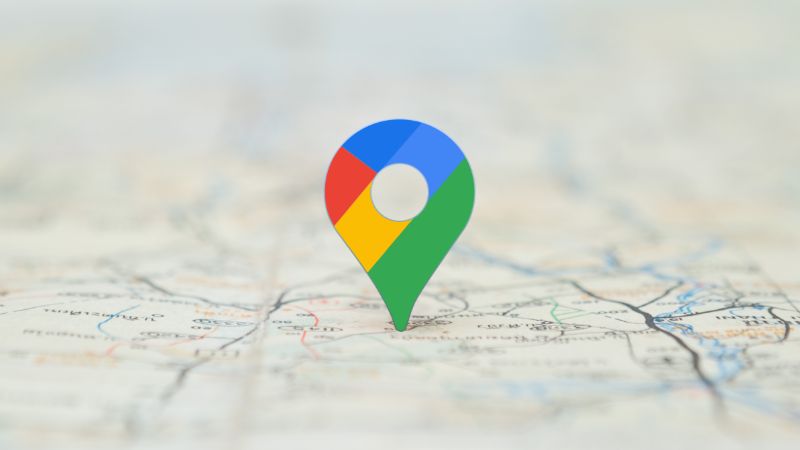
Sau khi đã tìm hiểu về cách xác định tọa độ bằng điện thoại bạn sẽ thấy dễ dàng hơn trong tìm vị trí mình muốn di chuyển đến. Tuy nhiên, không phải lúc nào thiết bị của bạn cũng được kết nối mạng. Do đó, việc lưu bản đồ trên điện thoại thật sự rất hữu ích.
- Bước 1: Trước tiên, bạn mở ứng dụng Google Maps trên điện thoại, rồi tìm kiếm vị trí mà bạn muốn đi.
- Bước 2: Tại phần thông tin về địa điểm, hãy ấn vào nút Đường đi ở góc bên trái phía dưới màn hình.
- Bước 3: Tiếp theo, chạm vào biểu tượng dấu ba chấm ở góc bên phải màn hình điện thoại.
- Bước 4: Lúc này, để lưu bản đồ ra màn hình điện thoại, thì nhấn vào mục Thêm tuyến đường vào màn hình.
- Bước 5: Trên màn hình khi này, sẽ hiển thị ô thông báo “Thêm màn hình chính”, hãy ấn vào nút Thêm.
- Bước 6: Quay lại màn hình chính của điện thoại, bạn sẽ thấy được tuyến đường mà mình đã lưu lại được hiển thị lên màn hình.
⇒ Xem thêm:
Dịch vụ đo đạc địa chính cắm mốc ranh đất Bình Dương
Công ty đo đạc địa chính nhà đất và cắm mốc ranh đất Đồng Nai
Giải Pháp Tính Toán Tín Chỉ Carbon Bằng Scan 3D Laser – Đảm Bảo Chính Xác & Hiệu Quả
Dịch vụ đo đạc hoàn công nhà Thủ Đức nhanh
Hướng dẫn chia sẻ vị trí trên Google Maps
Cách xác định toạ độ bằng điện thoại giờ đây đã trở nên cực kỳ đơn giản với bạn đúng không nào. Tuy nhiên, Google Map còn nhiều tiện ích khác đang chờ bạn khám phá. Cùng tham khảo các bước chia sẻ vị trí trên ứng dụng này với người thân và bạn bè của mình.
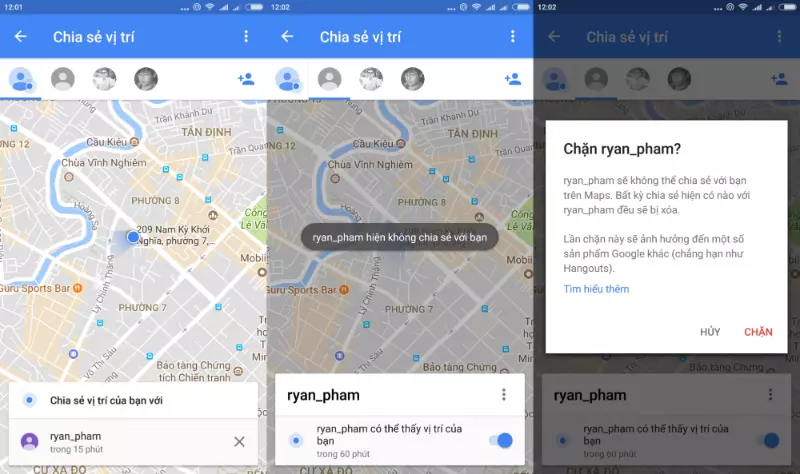
- Bước 1: Mở Cài đặt trong điện thoại, nhấn vào ứng dụng Google Maps, click “Vị trí” và chọn mục “Luôn luôn”
- Bước 2: Mở ứng dụng Google Maps, thực hiện đăng nhập và chọn vào Avatar tài khoản
- Bước 3: Click vào phần “Chia sẻ vị trí”
- Bước 4: Bạn nhấn vào mục “Bắt đầu” để chia sẻ vị trí hiện tại của mình
- Bước 5: Chọn khoảng thời gian chia sẻ, tăng giảm thời gian ở hai biểu tượng dấu cộng/trừ hoặc chọn “Cho tới khi bạn tắt tính năng này”
- Bước 6: Nếu người nhận có tài khoản Google. Nhấn “Chọn người muốn chia sẻ vị trí”.
- Bước 7: Click vào “Chia sẻ” phía trên cùng bên phải. Trường hợp người nhận không có tài khoản Google. Bạn nhấn mục “Khác”, click vào ứng dụng bạn muốn gửi vị trí và chọn người nhận rồi bấm “Gửi” .
Khi những ứng dụng về tìm kiếm vị trí bằng tọa độ xuất hiện đã giải quyết kịp thời khó khăn cho nhiều người trong việc di chuyển đến đúng địa chỉ đã cho. Với những hướng dẫn về cách xác định tọa độ bằng điện thoại mà tôi đã chia sẽ hi vọng sẽ có ích cho bạn.
Nếu bạn đang có nhu cầu tìm hiểu về việc xác định tọa độ đất đai, xác định vị trí nhà đất , gọi ngay cho chúng tôi để được tư vấn và hỗ trợ nhé. Chuyên viên sẽ giúp bạn xác định tọa độ bằng điện thoại một cách nhanh chóng.
CÔNG TY TNHH HỢP NHẤT BÁCH VIỆT
Đo đạc địa chính – Khảo sát địa hình – Tính toán Carbon
Trụ sở chính: 369 Lò Lu, P. Trường Thạnh, Tp. Thủ Đức , TPHCM
Chi Nhánh Sông Tiền: Tổ 5, Ấp Thống Nhất, Xã Bình Phú, huyện Tân Hồng, tỉnh Đồng Tháp.
Địa điểm kinh doanh: 31/13 đường 160, phường Tăng Nhơn Phú A, thành phố Thủ Đức, thành phố Hồ Chí Minh.
Hotline: 0903692185 hoặc 0907621115
Email: viet@bachvietunited.com
